Как забанить игрока в майнкрафте на 10 лет
Как забанить игрока в Майнкрафте – как в Minecraft забанить любого игрока
Здравствуйте, очень часто возникает такая ситуация, когда какой-либо игрок начинает нарушать правила, гриферить других, мешать кому-то и так далее. И нужно это прекратить. Обычно такие игроки лезут на не привилегированных, а на обычных игроков. Улучшить ситуацию можно, забанив этого человека, как на время, так и навсегда. Какие есть команды, чтобы забанить игрока в Майнкрафте:
- Обычный бан на время;
- Вечный бан;
- Бан по ip-адресу;
- Мут на время;
- Мут навсегда.
Разберем все по очереди.
Как забанить игрока на время
Введите команду /ban ИМЯ ИГРОКА ПРИЧИНА. На сервере, в котором я вводил команды, можно просто написать «/ban имя игрока» и причину. Обычно банят на одну либо пять минут.
С помощью этой команды админа можно забанить любого игрока и даже игроков с привилегией «Админ сервера».
Как разбанить игрока?
Для этого надо написать простую команду: /unban ИМЯ ИГРОКА.
Как забанить игрока через ip
Также можно дать человеку бан, забанив его подсеть, но прибегайте к этому только в крайнем случае, ведь после такого бана игрок никогда не сможет больше зайти на сервер, если не будет «прощен». Вот команда: «/ban-ip Ай пи игрока ИМЯ ИГРОКА».
Если Вы не хотите писать все эти команды, то можно легко сделать это через панель админа, вызвать ее можно по команде: /admin. Опять же все эти команды работают на моем сервере, не факт, что они будут работать на вашем. Эта команда выводит список, где будут все игроки сервера, нажав на которого, можно его забанить.
Есть такая команда на серверах, как мут (Mute). Введя эту команду Вы сможете запретить определенному игроку писать сообщения в общий чат на любой срок. Вводится команда вот так: «/mute ИМЯ ИГРОКА ПРИЧИНА» (вот пример: /mute XllX спамер). Можно также указать время мута.
Можно попробовать добавить игрока в черный список командой «/black ИМЯ ИГРОКА», но данная команда работает только для самого создателя сервера, а если это сделаете Вы, то бан могут дать Вам. Но если Вы это сделали, то можно убрать игрока из черного списка, введя команду /pardon.
На этом все. Теперь Вы можете спокойно банить людей, но только имея причину для этого. Бывало очень много случаев, когда игроков локировали просто так, но их разбанивали, а виновникам закрыли доступ к серверу навсегда.
Как забанить игрока в Майнкрафте
Рейтинг 3.9/5 (8 голосов)Как использовать команду запрета в Minecraft
В этом руководстве Minecraft объясняется, как использовать команду / ban со снимками экрана и пошаговыми инструкциями.
Давайте рассмотрим, как использовать эту игровую команду.
Поддерживаемые платформы
Команда / ban доступна в следующих версиях Minecraft:
* Версия, в которой он был добавлен или удален, если применимо.
ПРИМЕЧАНИЕ. Pocket Edition (PE), Xbox One, PS4, Nintendo Switch и Windows 10 Edition теперь называются Bedrock Edition.Мы продолжим показывать их индивидуально для истории версий.
Фон
Команда / ban - это расширенная серверная команда, которая используется только в том случае, если вы используете сервер Minecraft. Если вы используете сервер Minecraft, к которому подключаются другие игроки, команда / ban может помочь управлять тем, каким игрокам не разрешено подключаться к серверу.
Чтобы использовать команду / ban, вы должны быть оператором сервера Minecraft. Команда / ban используется для добавления игрока в черный список сервера (или список запретов).Это запретит этому игроку подключаться к серверу Minecraft. Используйте команду / pardon, чтобы позволить игроку снова подключиться к серверу.
СОВЕТ: Игроку не обязательно быть онлайн, когда вы вводите команду / ban. Если игрок подключен к серверу, когда вы его забаните, он будет немедленно отключен от сервера. Если забаненный игрок попытается повторно подключиться, ему не будет разрешено подключиться к серверу Minecraft.
Требования
Для выполнения серверных команд, таких как команда / ban, вы должны сначала создать многопользовательский сервер в Minecraft и быть оператором этого сервера.
Команда запрета
Запрет команды в Minecraft Java Edition (ПК / Mac)
В Minecraft Java Edition (ПК / Mac) синтаксис для блокировки игрока на сервере Minecraft:
/ бан <имя> [причина ...]
Определения
- имя - имя игрока, которого нужно забанить на сервере.
- причина необязательна. Это причина того, что игрок был забанен. Причина будет показана игроку, если он попытается подключиться к серверу после блокировки.Причина также будет отображаться в журналах сервера.
Примеры
Пример в Java Edition (ПК / Mac)
Забанить игрока по имени TheNotWanted без указания причины:
/ бан TheNotWanted
Забанить игрока по имени TheNotWanted по причине:
/ забанить TheNotWanted Too Good at Minecraft
Как ввести команду
1. Откройте консоль сервера
Чтобы запустить команду сервера, инструкции различаются в зависимости от вашей версии Minecraft:
- Для Java Edition (ПК / Mac) откройте консоль сервера.Используйте командную строку в Windows или терминал на Mac.
2. Введите команду
В этом примере мы забаним игрока с именем TheNotWanted по причине «Слишком хорошо в Minecraft» с помощью следующей команды:
/ забанить TheNotWanted Too Good at Minecraft
В этом руководстве мы ввели команду на ПК / Mac как команду сервера (см. Ниже).
В консоли сервера должно появиться сообщение «Забаненный игрок TheNotWanted».
После ввода команды игрок будет добавлен в черный список сервера и заблокирован на сервере. Теперь игроку больше не будет разрешено играть в Minecraft на этом сервере.
Забаненный игрок будет немедленно отключен
Если игрок вошел в систему по команде / ban, он будет отключен со следующим сообщением:
В этом примере игрок с именем TheNotWanted увидит сообщение «Соединение потеряно.Вы заблокированы на этом сервере. »В окне игры.
Забаненный игрок не может снова подключиться к серверу
Если игрок попытается повторно подключиться к серверу, он увидит следующее сообщение:
В этом примере игрок по имени TheNotWanted увидит сообщение «Вы заблокированы на этом сервере!» по причине "Слишком хорошо в Minecraft". Они не смогут подключиться к серверу, пока их не помилует оператор сервера.
Поздравляю, вы только что научились использовать команду / ban в Minecraft!
Другие серверные команды
Вот некоторые другие серверные команды, которые вы можете использовать в Minecraft:
Другие игровые команды
Вы можете использовать другие команды и читы в Minecraft, например:
,Как использовать команду Ban-IP в Minecraft
В этом руководстве Minecraft объясняется, как использовать команду / ban-ip со снимками экрана и пошаговыми инструкциями.
Давайте рассмотрим, как использовать эту игровую команду.
Поддерживаемые платформы
Команда / ban-ip доступна в следующих версиях Minecraft:
* Версия, в которой он был добавлен или удален, если применимо.
ПРИМЕЧАНИЕ. Pocket Edition (PE), Xbox One, PS4, Nintendo Switch и Windows 10 Edition теперь называются Bedrock Edition.Мы продолжим показывать их индивидуально для истории версий.
Фон
Команда / ban-ip - это расширенная серверная команда, которая используется только в том случае, если вы используете сервер Minecraft. Если вы используете сервер Minecraft, к которому подключаются другие игроки, команда / ban-ip может помочь определить, каким игрокам не разрешено подключаться к серверу.
Чтобы использовать команду / ban-ip, вы должны быть оператором сервера Minecraft. Команда / ban-ip используется для добавления IP-адреса в черный список сервера (или список запретов).Это запретит всем игрокам с этого IP-адреса подключаться к серверу Minecraft. Используйте команду / pardon-ip, чтобы позволить игрокам снова подключиться к серверу.
СОВЕТ: Чтобы заблокировать IP-адрес на сервере Minecraft, вы можете указать действующий IP-адрес или имя игрока, который в данный момент находится в сети, чей IP-адрес вы хотите заблокировать.
Когда выдается команда / ban-ip, любой игрок с этого IP-адреса немедленно отключается от сервера. Если игрок с этого IP-адреса попытается повторно подключиться к серверу после того, как IP-адрес заблокирован, игрок не сможет подключиться к серверу Minecraft.
Требования
Чтобы запускать серверные команды, такие как команда / ban-ip, вы должны сначала создать многопользовательский сервер в Minecraft и быть оператором этого сервера.
Команда Ban-IP
Команда Ban-IP в Minecraft Java Edition (ПК / Mac)
В Minecraft Java Edition (ПК / Mac) синтаксис для запрета IP-адреса с сервера Minecraft:
/ ban-ip <адрес | имя> [причина ...]
Определения
- адрес - это действующий IP-адрес, который вы хотите заблокировать и добавить в черный список (или список запретов).
- имя - это имя игрока, который в данный момент подключен к серверу, чей IP-адрес вы хотите заблокировать и добавить в черный список (или список запретов).
- причина необязательна. Это причина того, что IP-адрес был заблокирован. Причина будет показана игроку, если он попытается подключиться к серверу с заблокированного IP-адреса. Причина также будет отображаться в журналах сервера.
Примеры
Пример в Java Edition (ПК / Mac)
Вот несколько примеров того, как запретить IP-адрес на сервере Minecraft.
Чтобы заблокировать IP-адрес без указания причины:
/ бан-ip 172.16.5.128
Забанить IP-адрес по причине:
/ ban-ip 172.16.5.128 Слишком хорош в Minecraft
Чтобы заблокировать IP-адрес игрока по имени TheNotWanted, который в настоящее время находится в сети (без указания причины):
/ бан-ip TheNotWanted
Чтобы заблокировать IP-адрес игрока по имени TheNotWanted, который в настоящее время находится в сети, по причине:
/ ban-ip TheNotWanted слишком хорош в Minecraft
Как ввести команду
1.Открыть консоль сервера
Чтобы запустить команду сервера, инструкции различаются в зависимости от вашей версии Minecraft:
- Для Java Edition (ПК / Mac) откройте консоль сервера. Используйте командную строку в Windows или терминал на Mac.
2. Введите команду
Мы рассмотрим примеры использования команды / ban-ip для добавления IP-адреса в черный список сервера, используя IP-адрес, а также имя игрока, который находится в сети.
Запрет IP с использованием IP-адреса
Самый простой способ заблокировать IP-адрес - указать IP-адрес в команде / ban-ip.
Например, вы можете заблокировать IP-адрес с помощью следующей команды:
/ бан-ip 172.16.5.128
Чтобы ввести команду / ban-ip в Minecraft, необходимо ввести ее как команду сервера (см. Ниже):
В консоли сервера должно появиться сообщение «Забаненный IP-адрес 172.16.5.128, принадлежащий TheNotWanted».
После ввода команды IP-адрес 172.16.5.128 будет добавлен в черный список сервера и заблокирован для доступа к нему.Любые игроки (например, TheNotWanted), подключенные к серверу с этим IP-адресом, будут немедленно отключены от сервера со следующим сообщением:
В этом примере игрок по имени TheNotWanted увидит сообщение «Соединение потеряно. Вам запрещен IP-адрес». в окне игры.
Запрет IP-адреса с помощью онлайн-плеера
Если вы знаете имя игрока, который в данный момент находится в сети, чей IP-адрес вы хотите заблокировать, вы можете вместо этого ввести имя игрока в команду.
Например, вы можете заблокировать IP-адрес, используя имя игрока, с помощью следующей команды:
/ бан-ip TheNotWanted
В этом примере мы ввели имя игрока TheNotWanted. Поскольку IP-адрес для TheNotWanted - 172.16.5.128, этот IP-адрес будет заблокирован и добавлен в черный список (или список запретов). Чтобы эта команда работала, игрок ДОЛЖЕН быть в сети, когда вы вводите команду / ban-ip, используя имя игрока.
Чтобы ввести команду / ban-ip в Minecraft, необходимо ввести ее как команду сервера (см. Ниже):
Вы должны увидеть сообщение «Забаненный IP-адрес 172.16.5.128, принадлежащий TheNotWanted "появится в консоли сервера.
Теперь все игроки, подключенные к серверу с IP-адресом 172.16.5.128, будут немедленно отключены от сервера со следующим сообщением:
В этом примере игрок по имени TheNotWanted увидит сообщение «Соединение потеряно. Вам запрещен IP-адрес». в окне игры.
Чтобы удалить IP-адрес из черного списка (или списка запретов), оператор сервера должен использовать команду / pardon-ip.
Поздравляем, вы только что узнали, как использовать команду / ban-ip в Майнкрафт!
Другие серверные команды
Вот некоторые другие серверные команды, которые вы можете использовать в Minecraft:
Другие игровые команды
Вы можете использовать другие команды и читы в Minecraft, например:
,Как использовать операционную команду в Minecraft
В этом руководстве Minecraft объясняется, как использовать команду / op со снимками экрана и пошаговыми инструкциями.
Команда / op используется для присвоения статуса оператора игрока. Когда игроку предоставлен статус оператора, он может запускать игровые команды, такие как изменение режима игры, времени, погоды и т. Д. (См. Также команду / deop).
Давайте рассмотрим, как использовать эту игровую команду.
Поддерживаемые платформы
Команда / op доступна в следующих версиях Minecraft:
* Версия, в которой он был добавлен или удален, если применимо.
ПРИМЕЧАНИЕ. Pocket Edition (PE), Xbox One, PS4, Nintendo Switch и Windows 10 Edition теперь называются Bedrock Edition. Мы продолжим показывать их индивидуально для истории версий.
Требования
Чтобы запускать серверные команды, такие как / op, вы должны сначала создать многопользовательский сервер в Minecraft и быть оператором этого сервера.
Операционная команда
- Ява
- PE
- Xbox
- PS
- Нинтендо
- Win10
- Edu
Операционная команда в Minecraft Java Edition (ПК / Mac)
В Minecraft Java Edition (ПК / Mac) синтаксис для присвоения статуса оператора игрока:
/ op <игрок>
Определения
- player - это имя игрока, которому вы хотите присвоить статус оператора на сервере Minecraft.
СОВЕТ: Игроку не обязательно быть в сети, если вы даете ему статус оператора с помощью команды / op в качестве серверной команды в Minecraft Java Edition (ПК / Mac).
Операционная команда в Minecraft Pocket Edition (PE)
В Minecraft Pocket Edition (PE) синтаксис для присвоения статуса оператора игрока:
/ op <игрок>
Определения
- игрок - это имя игрока (или целевого селектора), которому будет присвоен статус оператора в текущем мире Minecraft.
СОВЕТ: Игрок должен быть присоединен к миру Minecraft, когда вы предоставляете ему статус оператора с помощью команды / op в Minecraft PE.
Операционная команда в Minecraft Xbox One Edition
В Minecraft Xbox One Edition синтаксис для присвоения статуса оператора игрока:
/ op <игрок>
Определения
- игрок - это имя игрока (или целевого селектора), которому будет присвоен статус оператора в текущем мире Minecraft.
СОВЕТ: Игрок должен быть присоединен к миру Minecraft, когда вы предоставляете ему статус оператора с помощью команды / op в Minecraft Xbox One Edition.
Операционная команда в Minecraft PS4 Edition
В Minecraft PS4 Edition синтаксис для присвоения статуса оператора игрока:
/ op <игрок>
Определения
- игрок - это имя игрока (или целевого селектора), которому будет присвоен статус оператора в текущем мире Minecraft.
СОВЕТ: Игрок должен быть присоединен к миру Minecraft, когда вы предоставляете ему статус оператора с помощью команды / op в Minecraft PS4 Edition.
Операционная команда в Minecraft Nintendo Switch Edition
В Minecraft Nintendo Switch Edition синтаксис для присвоения статуса оператора игрока:
/ op <игрок>
Определения
- игрок - это имя игрока (или целевого селектора), которому будет присвоен статус оператора в текущем мире Minecraft.
СОВЕТ: Игрок должен быть присоединен к миру Minecraft, когда вы предоставляете ему статус оператора с помощью команды / op в Minecraft Nintendo Switch Edition.
Операционная команда в Minecraft Windows 10 Edition
В Minecraft Windows 10 Edition синтаксис для присвоения статуса оператора проигрывателя:
/ op <игрок>
Определения
- игрок - это имя игрока (или целевого селектора), которому будет присвоен статус оператора в текущем мире Minecraft.
СОВЕТ: Игрок должен быть присоединен к миру Minecraft, когда вы предоставляете ему статус оператора с помощью команды / op в Minecraft Windows 10 Edition.
Операционная команда в Minecraft Education Edition
В Minecraft Education Edition синтаксис для присвоения статуса оператора игрока:
/ op <игрок>
Определения
- игрок - это имя игрока (или целевого селектора), которому будет присвоен статус оператора в текущем мире Minecraft.
СОВЕТ: Игрок должен быть присоединен к миру Minecraft, когда вы предоставляете ему статус оператора с помощью команды / op в Minecraft Education Edition.
Примеры
- Ява
- PE
- Xbox
- PS
- Нинтендо
- Win10
- Edu
Пример в Java Edition (ПК / Mac)
Для присвоения статуса оператора игроку с именем DigMinecraft в Minecraft Java Edition (ПК / Mac):
/ op DigMinecraft
Чтобы дать статус оператора игроку Axe2Grind:
/ op Axe2Grind
Пример в Pocket Edition (PE)
Чтобы дать статус оператора игроку Axe2Grind в Minecraft PE:
/ op Axe2Grind
Чтобы дать всем игрокам статус оператора:
/ op @a
Пример в Xbox One Edition
Чтобы дать статус оператора игроку по имени TheEarthMover в Minecraft Xbox One Edition:
/ op TheEarthMover
Для присвоения статуса оператора ближайшему игроку:
/ op @p
Пример для PS4 Edition
Для присвоения статуса оператора игроку DigMinecrarft в Minecraft PS4 Edition:
/ op DigMinecraft
Для присвоения статуса оператора ближайшему игроку:
/ op @p
Пример в Nintendo Switch Edition
Для присвоения статуса оператора игроку по имени DigMinecraft в Minecraft Nintendo Switch Edition:
/ op DigMinecraft
Для присвоения статуса оператора случайному игроку:
/ op @r
Пример в Windows 10 Edition
Чтобы дать статус оператора игроку по имени TheExcavator в Minecraft Windows 10 Edition:
/ op TheExcavator
Для присвоения статуса оператора ближайшему игроку:
/ op @p
Пример в версии для учебных заведений
Чтобы дать статус оператора игроку по имени TheEarthMover в Minecraft Education Edition:
/ op TheEarthMover
Для присвоения статуса оператора случайному игроку:
/ op @r
Как ввести команду
1.Откройте консоль сервера или окно чата
Чтобы запустить этот тип команды, вы должны открыть консоль сервера или окно чата, в зависимости от вашей версии Minecraft:
- Для Java Edition (ПК / Mac) откройте консоль сервера. Используйте командную строку в Windows или терминал на Mac.
- Для Pocket Edition (PE) нажмите кнопку чата в верхней части экрана.
- Для Xbox One нажмите D-Pad (справа) на контроллере.
- Для Nintendo Switch нажмите кнопку со стрелкой вправо на контроллере.
- В Windows 10 Edition нажмите клавишу T , чтобы открыть окно чата.
- В версии для образовательных учреждений нажмите клавишу T , чтобы открыть окно чата.
2. Введите команду
В этом примере мы дадим игроку статус оператора DigMinecraft с помощью следующей команды:
/ op DigMinecraft
В этом руководстве мы ввели команду на ПК / Mac как команду сервера (см. Ниже). В других версиях Minecraft (таких как PE, Windows 10 и Education Edition) вы можете ввести команду в окне чата:
В консоли сервера должно появиться сообщение «Opped DigMinecraft».После того, как команда была введена, «противный» игрок сможет запускать игровые команды на этом сервере Minecraft.
СОВЕТ: Используйте команду / deop, чтобы удалить статус оператора с плеера.Поздравляю, вы только что научились использовать команду / op в Minecraft!
Другие серверные команды
Вот некоторые другие серверные команды, которые вы можете использовать в Minecraft:
Другие игровые команды
Вы можете использовать другие команды и читы в Minecraft, например:
,Как использовать команду Deop в Minecraft
В этом руководстве Minecraft объясняется, как использовать команду / deop со снимками экрана и пошаговыми инструкциями.
Команда / deop используется для снятия статуса оператора с игрока. После удаления статуса оператора игрок больше не сможет запускать игровые команды, такие как изменение режима игры, времени, погоды и т. Д. (См. Также команду / op).
Давайте рассмотрим, как использовать эту игровую команду.
Поддерживаемые платформы
Команда / deop доступна в следующих версиях Minecraft:
* Версия, в которой он был добавлен или удален, если применимо.
ПРИМЕЧАНИЕ. Pocket Edition (PE), Xbox One, PS4, Nintendo Switch и Windows 10 Edition теперь называются Bedrock Edition. Мы продолжим показывать их индивидуально для истории версий.
Требования
Чтобы запускать серверные команды, такие как / deop, вы должны сначала создать многопользовательский сервер в Minecraft и быть оператором этого сервера.
Deop Command
- Ява
- PE
- Xbox
- PS
- Нинтендо
- Win10
- Edu
Команда Deop в Minecraft Java Edition (ПК / Mac)
В Minecraft Java Edition (ПК / Mac) синтаксис для удаления статуса оператора из плеера:
/ deop <игрок>
Определения
- player - имя игрока, чей статус оператора будет отменен на сервере Minecraft.
СОВЕТ: Игрок не должен быть онлайн, когда вы удаляете его статус оператора с помощью команды / deop в качестве команды сервера в Minecraft Java Edition (ПК / Mac).
Команда Deop в Minecraft Pocket Edition (PE)
В Minecraft Pocket Edition (PE) синтаксис для удаления статуса оператора из плеера:
/ deop <игрок>
Определения
- player - имя игрока (или целевого селектора), статус оператора которого будет отменен в текущем мире Minecraft.
СОВЕТ: Игрок должен быть присоединен к миру Minecraft, когда вы удаляете его статус оператора с помощью команды / deop в Minecraft PE.
Deop Command в Minecraft Xbox One Edition
В Minecraft Xbox One Edition синтаксис для удаления статуса оператора у игрока:
/ deop <игрок>
Определения
- player - имя игрока (или целевого селектора), статус оператора которого будет отменен в текущем мире Minecraft.
СОВЕТ: Игрок должен быть присоединен к миру Minecraft, когда вы удаляете его статус оператора с помощью команды / deop в Minecraft Xbox One Edition.
Deop Command в Minecraft PS4 Edition
В Minecraft PS4 Edition синтаксис для удаления статуса оператора с игрока:
/ deop <игрок>
Определения
- player - имя игрока (или целевого селектора), статус оператора которого будет отменен в текущем мире Minecraft.
СОВЕТ: Игрок должен быть присоединен к миру Minecraft, когда вы удаляете его статус оператора с помощью команды / deop в Minecraft PS4 Edition.
Команда Deop в Minecraft Nintendo Switch Edition
В Minecraft Nintendo Switch Edition синтаксис для удаления статуса оператора с игрока:
/ deop <игрок>
Определения
- player - имя игрока (или целевого селектора), статус оператора которого будет отменен в текущем мире Minecraft.
СОВЕТ: Игрок должен быть присоединен к миру Minecraft, если вы удалите его статус оператора с помощью команды / deop в Minecraft Nintendo Switch Edition.
Команда Deop в Minecraft Windows 10 Edition
В Minecraft Windows 10 Edition синтаксис для удаления статуса оператора с плеера:
/ deop <игрок>
Определения
- player - имя игрока (или целевого селектора), статус оператора которого будет отменен в текущем мире Minecraft.
СОВЕТ: Игрок должен быть присоединен к миру Minecraft, когда вы удаляете его статус оператора с помощью команды / deop в Minecraft Windows 10 Edition.
Команда Deop в Minecraft Education Edition
В Minecraft Education Edition синтаксис для удаления статуса оператора с игрока:
/ deop <игрок>
Определения
- player - имя игрока (или целевого селектора), статус оператора которого будет отменен в текущем мире Minecraft.
СОВЕТ: Игрок должен быть присоединен к миру Minecraft, когда вы удаляете его статус оператора с помощью команды / deop в Minecraft Education Edition.
Примеры
- Ява
- PE
- Xbox
- PS
- Нинтендо
- Win10
- Edu
Пример в Java Edition (ПК / Mac)
Чтобы удалить статус оператора у игрока с именем DigMinecraft в Minecraft Java Edition (ПК / Mac):
/ deop DigMinecraft
Чтобы удалить статус оператора у игрока Axe2Grind:
/ deop Axe2Grind
Пример в Pocket Edition (PE)
Чтобы удалить статус оператора у игрока Axe2Grind в Minecraft PE:
/ deop Axe2Grind
Для снятия статуса оператора со всех игроков (кроме хоста):
/ deop @a
Пример в Xbox One Edition
Чтобы удалить статус оператора у игрока с именем DigMinecraft в Minecraft Xbox One Edition:
/ deop DigMinecraft
Для снятия статуса оператора со всех игроков (кроме хоста):
/ deop @a
Пример для PS4 Edition
Чтобы удалить статус оператора у игрока Axe2Grind в Minecraft PS4 Edition:
/ deop Axe2Grind
Для снятия статуса оператора со всех игроков (кроме хоста):
/ deop @a
Пример в Nintendo Switch Edition
Чтобы удалить статус оператора у игрока с именем TheEarthMover в Minecraft Nintendo Switch Edition:
/ deop TheEarthMover
Для снятия статуса оператора со всех игроков (кроме хоста):
/ deop @a
Пример в Windows 10 Edition
Чтобы удалить статус оператора у игрока с именем TheExcavator в Minecraft Windows 10 Edition:
/ deop Экскаватор
Для снятия статуса оператора со случайного игрока:
/ deop @r
Пример в версии для учебных заведений
Чтобы удалить статус оператора у игрока с именем TheEarthMover в Minecraft Education Edition:
/ deop TheEarthMover
Для снятия статуса оператора со случайного игрока:
/ deop @r
Как ввести команду
1.Откройте консоль сервера или окно чата
Чтобы запустить этот тип команды, вы должны открыть консоль сервера или окно чата, в зависимости от вашей версии Minecraft:
- Для Java Edition (ПК / Mac) откройте консоль сервера. Используйте командную строку в Windows или терминал на Mac.
- Для Pocket Edition (PE) нажмите кнопку чата в верхней части экрана.
- Для Xbox One нажмите D-Pad (справа) на контроллере.
- Для Nintendo Switch нажмите кнопку со стрелкой вправо на контроллере.
- В Windows 10 Edition нажмите клавишу T , чтобы открыть окно чата.
- Для Education Edition нажмите клавишу T , чтобы открыть окно чата.
2. Введите команду
В этом примере мы удалим статус оператора у игрока с именем DigMinecraft в Minecraft Java Edition с помощью следующей команды:
/ deop DigMinecraft
В этом руководстве мы ввели команду в Java Edition как команду сервера (см. Ниже).В других версиях Minecraft вы можете ввести команду в окне чата:
Вы должны увидеть сообщение «De-opped DigMinecraft», указывающее на то, что у игрока по имени DigMinecraft был удален статус оператора. "Деоппированный" игрок больше не сможет запускать игровые команды на этом сервере Minecraft.
СОВЕТ: Используйте команду / op, чтобы присвоить игроку статус оператора.Поздравляем, вы только что узнали, как использовать команду / deop в Майнкрафт!
Другие серверные команды
Вот некоторые другие серверные команды, которые вы можете использовать в Minecraft:
Другие игровые команды
Вы можете использовать другие команды и читы в Minecraft, например:
,
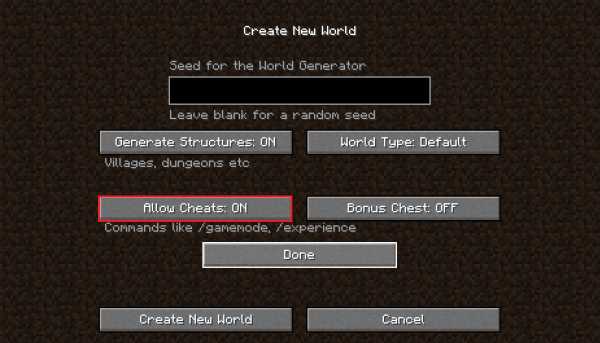
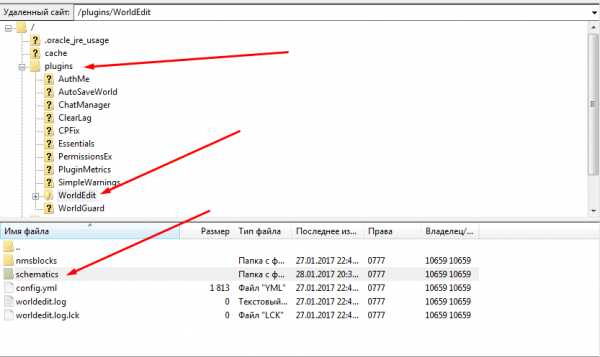

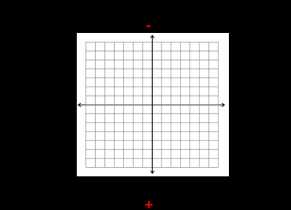


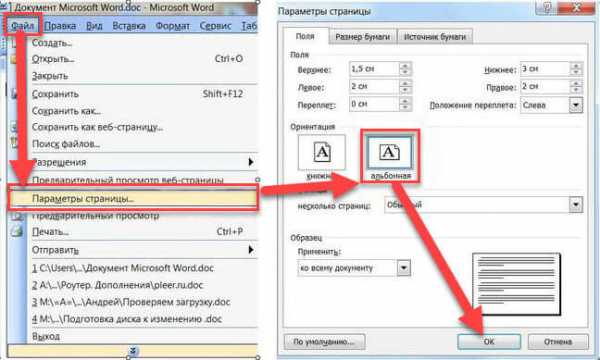


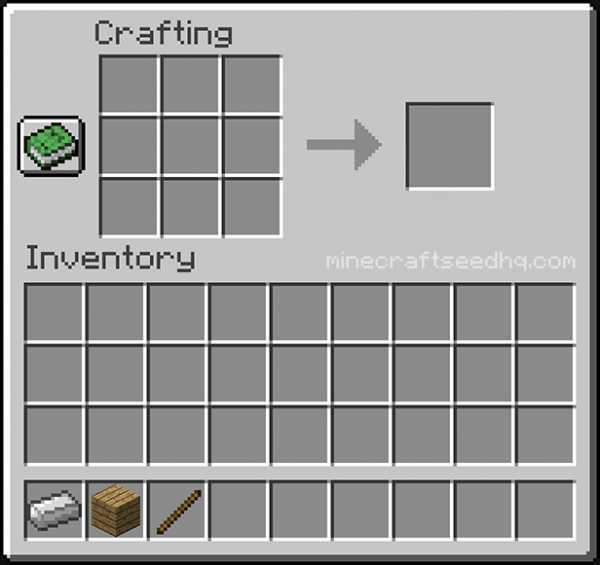




![[Furniture] Майнкрафт 1.10.2 мод на мебель. + 1.11.2! jooak-aofei1](https://minecraft247.ru/wp-content/uploads/2016/12/JOOAk-AOfEI1-70x70.jpg)